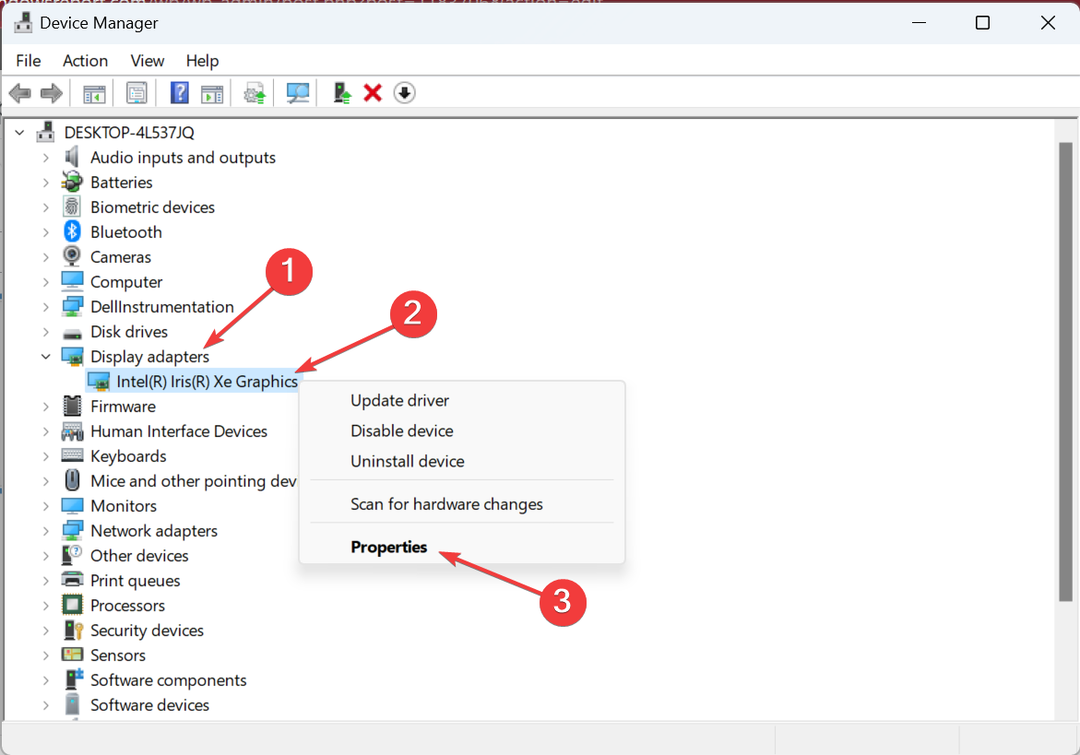- Windows 11'i bir sanal makinede etkinleştirmek, Kişiselleştirme özelliklerine ve daha fazlasına erişmenizi sağlar.
- En iyi yöntem, Windows 10'u sanal makineye yükleyip etkinleştirmek ve ardından Windows 11'e yükseltmektir.
- Ayrıca yeni işletim sistemini kurma ve mevcut anahtarınızı ekleme seçeneği de vardır.
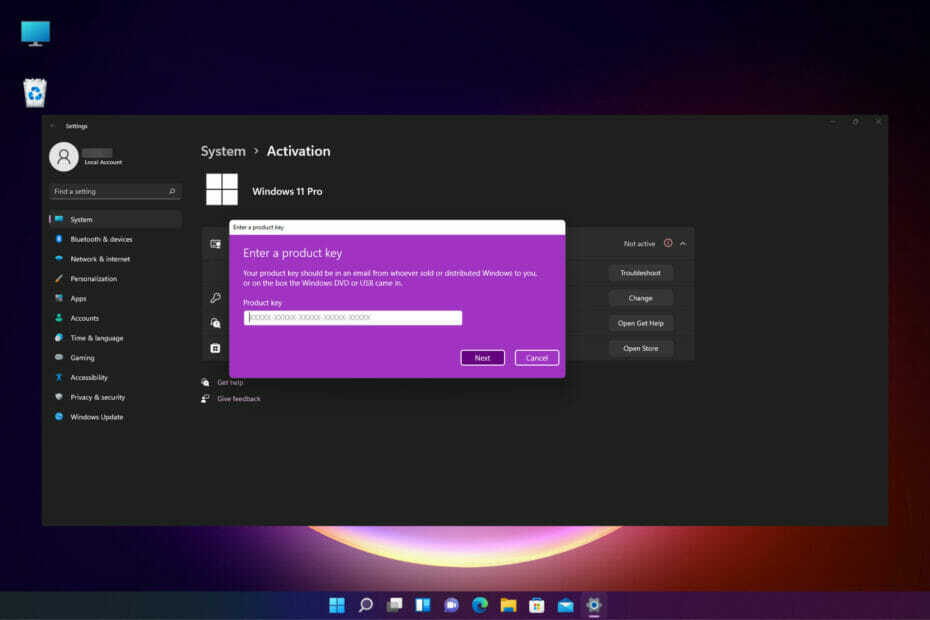
Bu yazılım, yaygın bilgisayar hatalarını onaracak, sizi dosya kaybından, kötü amaçlı yazılımlardan, donanım arızasından koruyacak ve bilgisayarınızı maksimum performans için optimize edecektir. Şimdi 3 kolay adımda bilgisayar sorunlarını düzeltin ve virüsleri kaldırın:
- Restoro PC Onarım Aracını İndirin Patentli Teknolojilerle birlikte gelen (patent mevcut Burada).
- Tıklamak Taramayı Başlat PC sorunlarına neden olabilecek Windows sorunlarını bulmak için.
- Tıklamak Hepsini tamir et bilgisayarınızın güvenliğini ve performansını etkileyen sorunları gidermek için
- Restoro tarafından indirildi 0 okuyucular bu ay
Windows 11, şüphesiz, dünyanın her yerindeki kullanıcılar arasında çok fazla heyecan yarattı ve gittikçe daha fazla kişi onu indirip kurarken, artan sayıda soru var.
Çok önemli bir tanesi, Windows 11'in sanal bir makinede nasıl etkinleştirileceğidir. Bunun nedeni, birçoğunuzun onu güvenli bir ortamda kurmayı tercih etmesidir.
Bu da bizim tavsiyemizdir ve bir yazı yazdık. Windows 11'in sanal bir makineye nasıl kurulacağına dair makale ve test edin.
Ancak bazılarınız bunu bir VM üzerine kurduktan sonra Windows 11 kopyasının etkinleştirilmediğini ve bu nedenle bazı özelliklere erişemediğinizi fark etmişsinizdir.
Windows 11 neden etkinleştirilmedi?
Genellikle, Windows 10 makinenizi Windows 11'e yükseltirseniz, sistem otomatik olarak Windows 10'daki ürün anahtarını kullanmalıdır.
Ancak, Windows 10'un etkinleştirilmiş bir kopyanız yoksa veya TPM 2.0 doğrulamasını atla, ürün anahtarı onaylanmayacaktır.
Bu, güvenli olmayan bir web sitesinden resmi olmayan bir ISO kullandığınızda da olabilir. Bunlardan bolca var ama kesinlikle güvenli olmadıkları için bir tane almamanızı şiddetle tavsiye ediyoruz.
Hepimiz bu sorunun neden oluştuğuna karar verdiysek, önce Windows 10 kopyanızın etkin olup olmadığını öğrenelim ve anahtarı alalım.
Windows 10 ürün anahtarımı nasıl öğrenebilirim?
- Tıkla Başlangıç düğme ve tip cmdöğesini seçin, ardından Yönetici olarak çalıştır açmak için arama sonuçlarının altında Komut istemi tam ayrıcalıklarla.
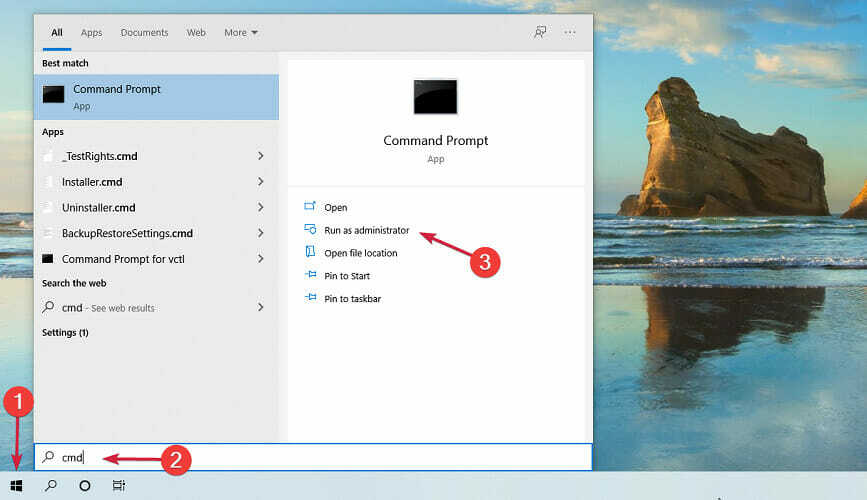
- Şimdi aşağıdaki komut satırını yazın veya yapıştırın ve Girmek çalıştırmak için:
wmic yolu yazılımıLicensingService, OA3xOriginalProductKey olsun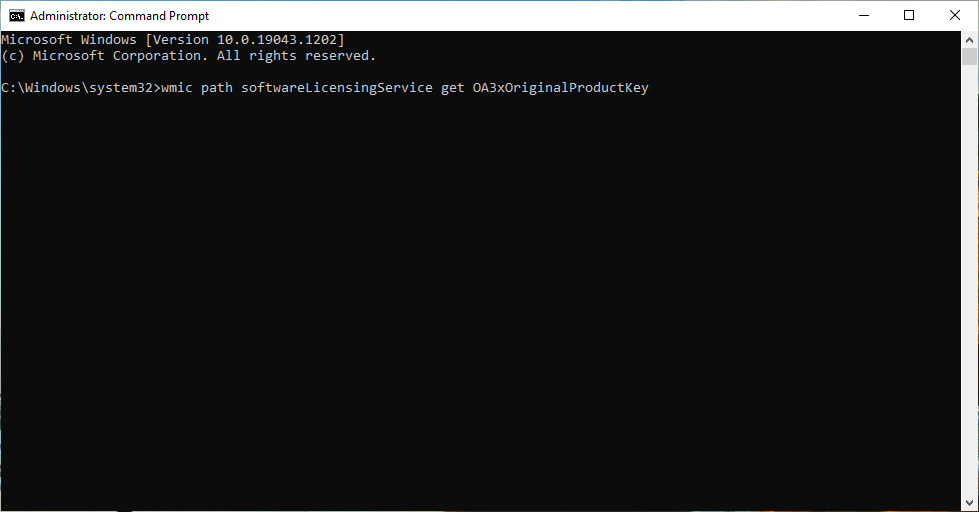
- Herhangi bir sonuç görmüyorsanız, Windows kopyanız etkinleştirilmemiştir veya yasal bir Windows kopyanız yoktur. Bu durumda tek çözüm, bir Windows 10 veya Windows 11 kopyası satın almak ve anahtarı kullanmaktır.
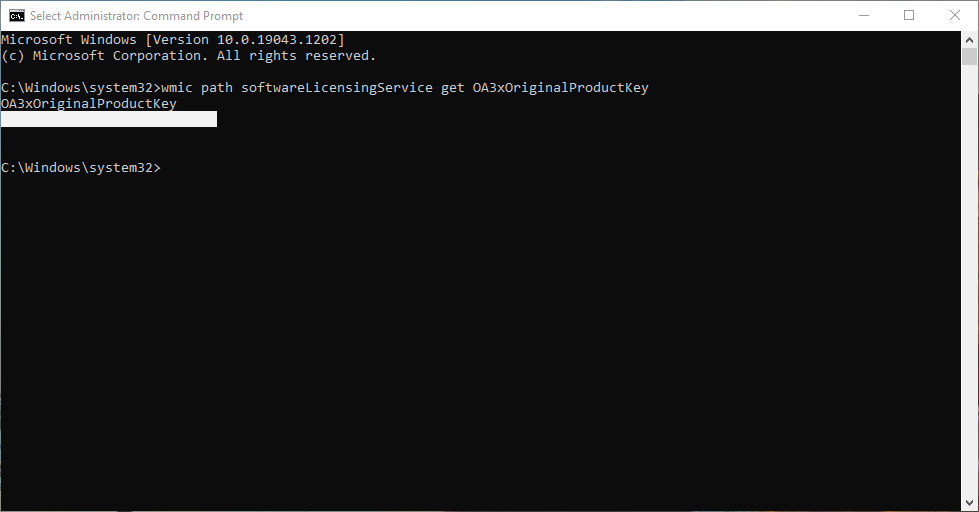
- Ürün anahtarını görürseniz, daha sonra kullanmak üzere kopyalayın.
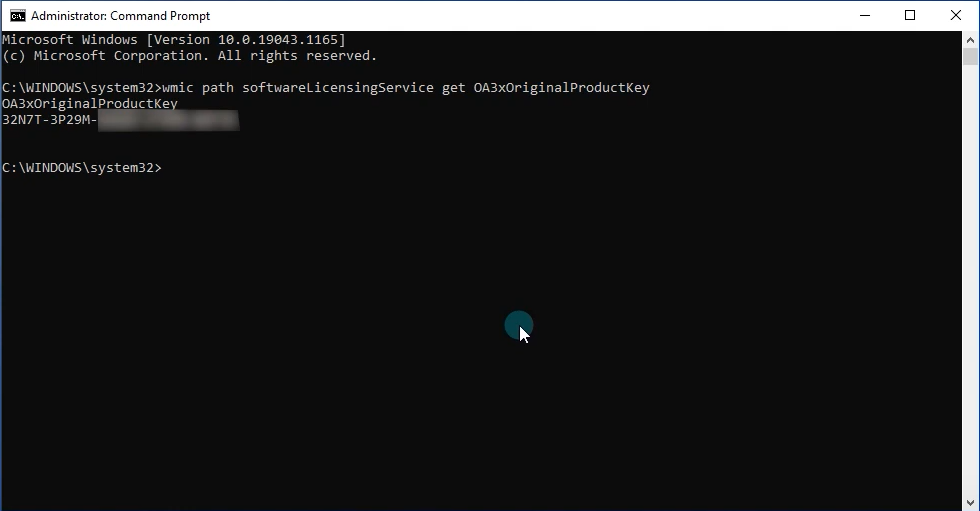
Artık ürün anahtarınızı bildiğinize göre, devam edebilir ve Windows 11'inizi sanal makinede etkinleştirebilirsiniz.
Windows 11'i sanal bir makinede nasıl etkinleştirebilirim?
1. Sanal makinenizde Windows 10'dan Windows 11'i güncelleyin
NOT
Windows 10'u sanal makinenize yüklediğiniz noktaya geldiyseniz, önce o kopyayı etkinleştirerek başlayabilirsiniz.
- Windows 10'u sanal makinenizde başlatın. Kullandığımız VMware İş İstasyonu bu gösteri için, ancak süreç diğer herhangi bir sanal makine için aynıdır.

- Tıkla Başlangıç düğme, tür aktivasyon ve üzerine tıklayın Aktivasyon ayarları sonuçlardan.
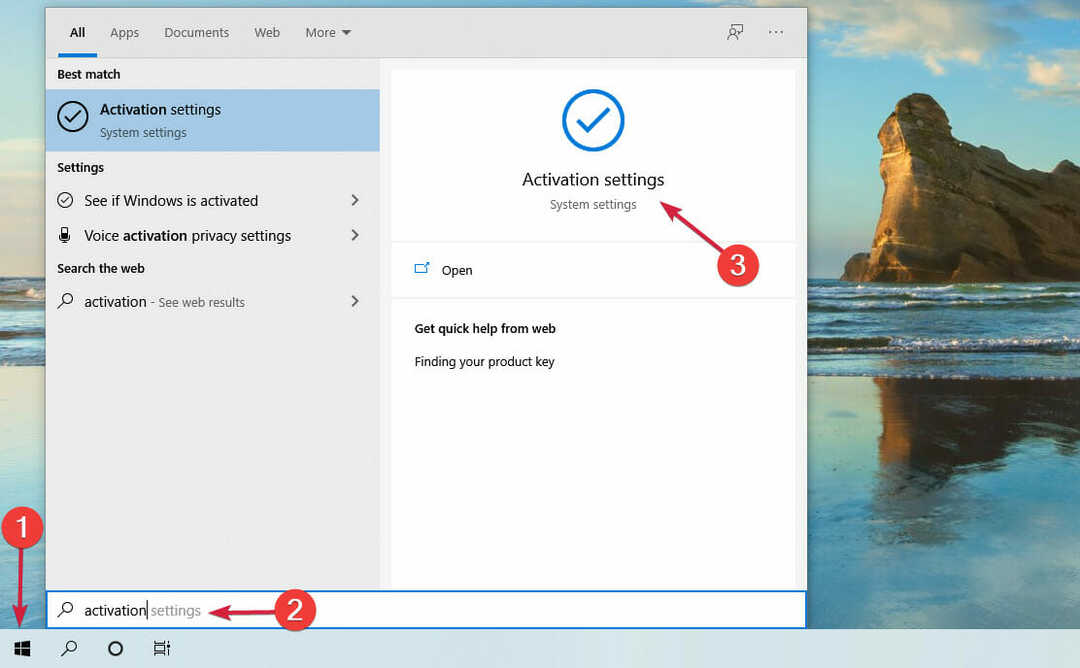
- Ekran görüntüsünde de görebileceğiniz gibi Windows 10 Pro aktif ancak işletim sisteminin kopyası yasal değilse aynı sonuçları göreceksiniz. Bu nedenle, kopyanız etkinleştirilmemişse, üzerine tıklayın. Ürün anahtarını girin düğmesini tıklayın ve meşru değilse, tıklayın Ürün anahtarını değiştir.
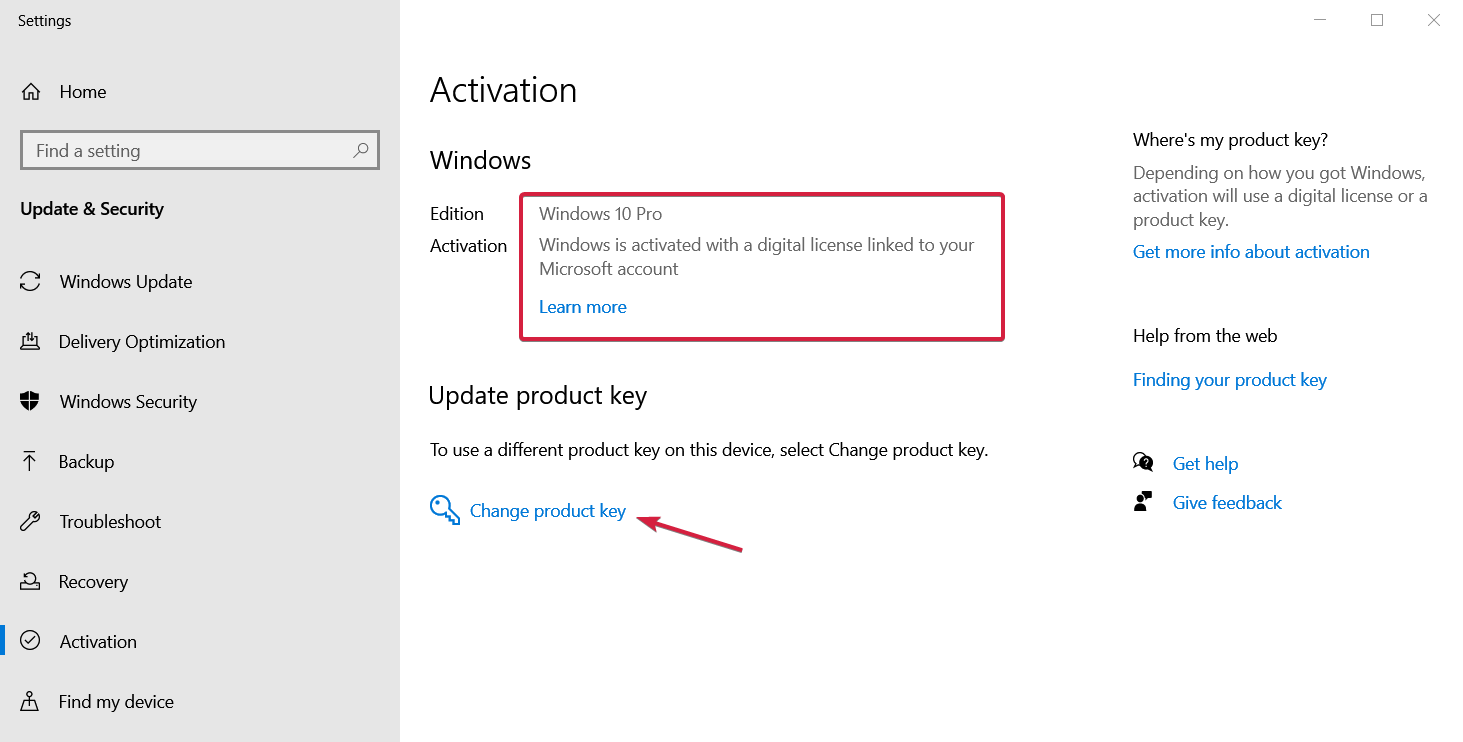
- Her iki durumda da, bir Ürün anahtarını girin geçerli ürün anahtarını girmeniz ve Sonraki buton.
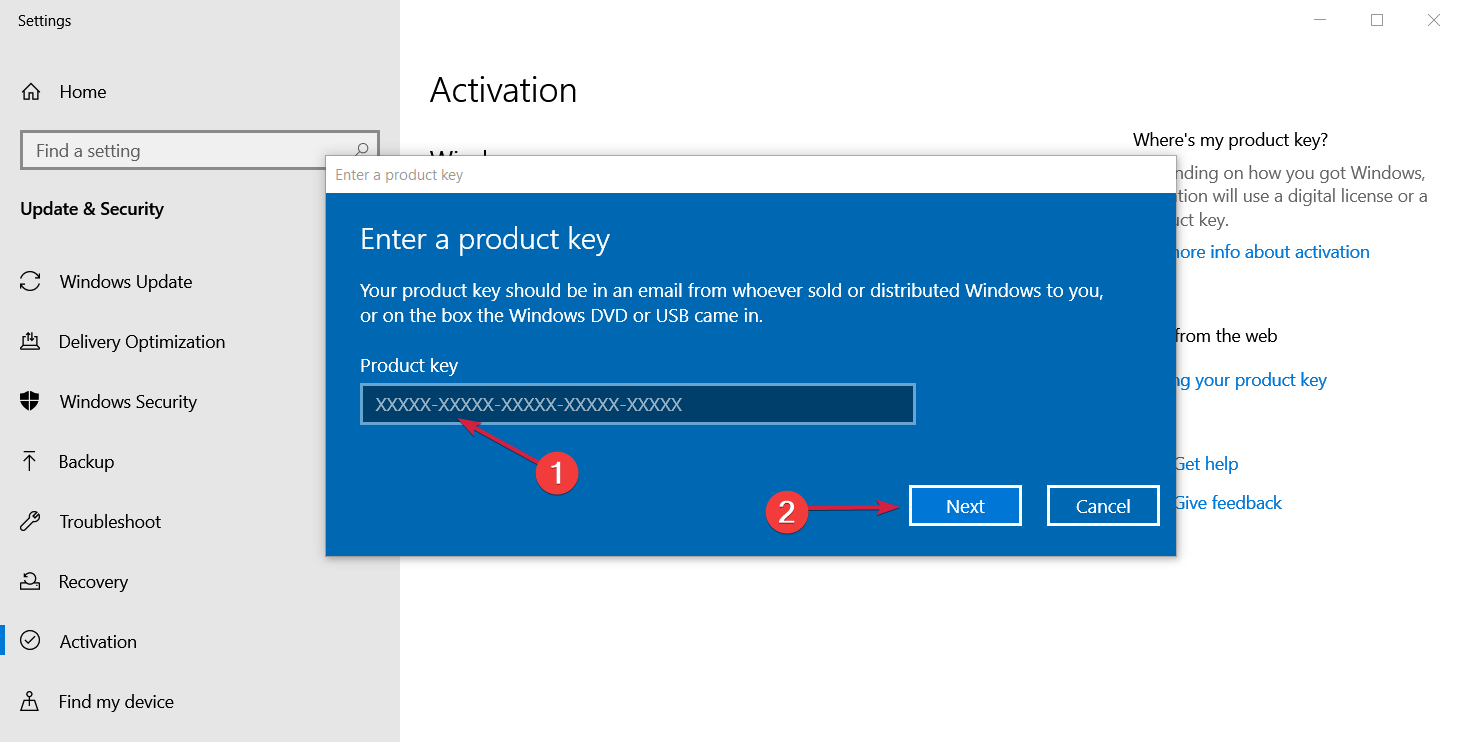
- Ardından, tıklayın Başlangıç düğme, tür Güncelleme ve seçin Güncellemeleri kontrol et sonuçlardan bir seçenek.
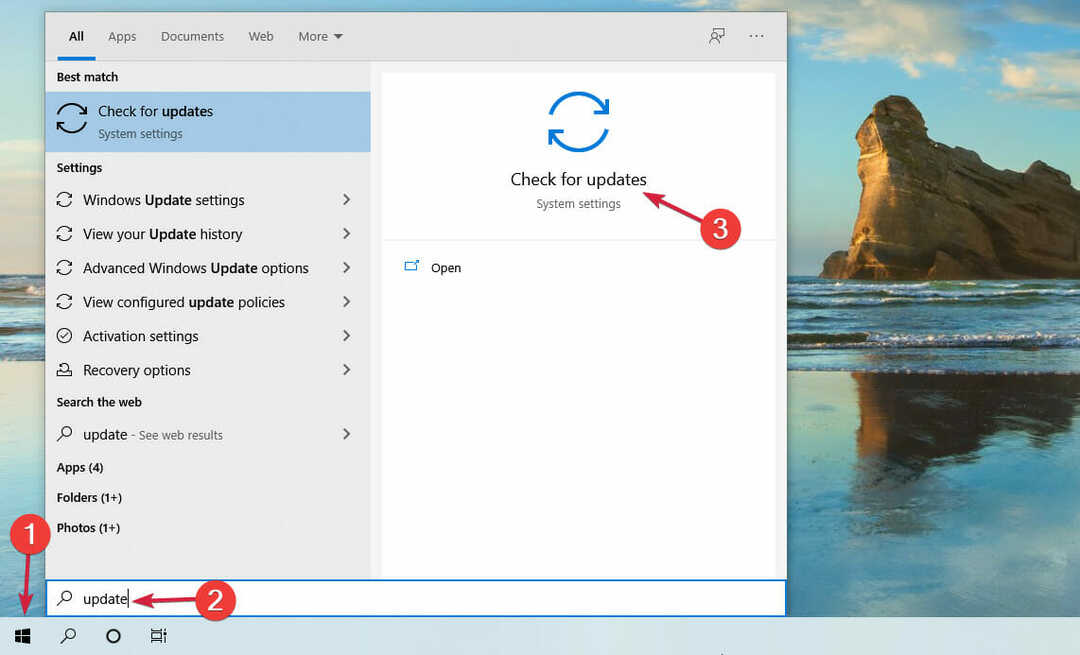
- Aşağı kaydırın ve tıklayın Windows Insider Programı sol bölmeden.
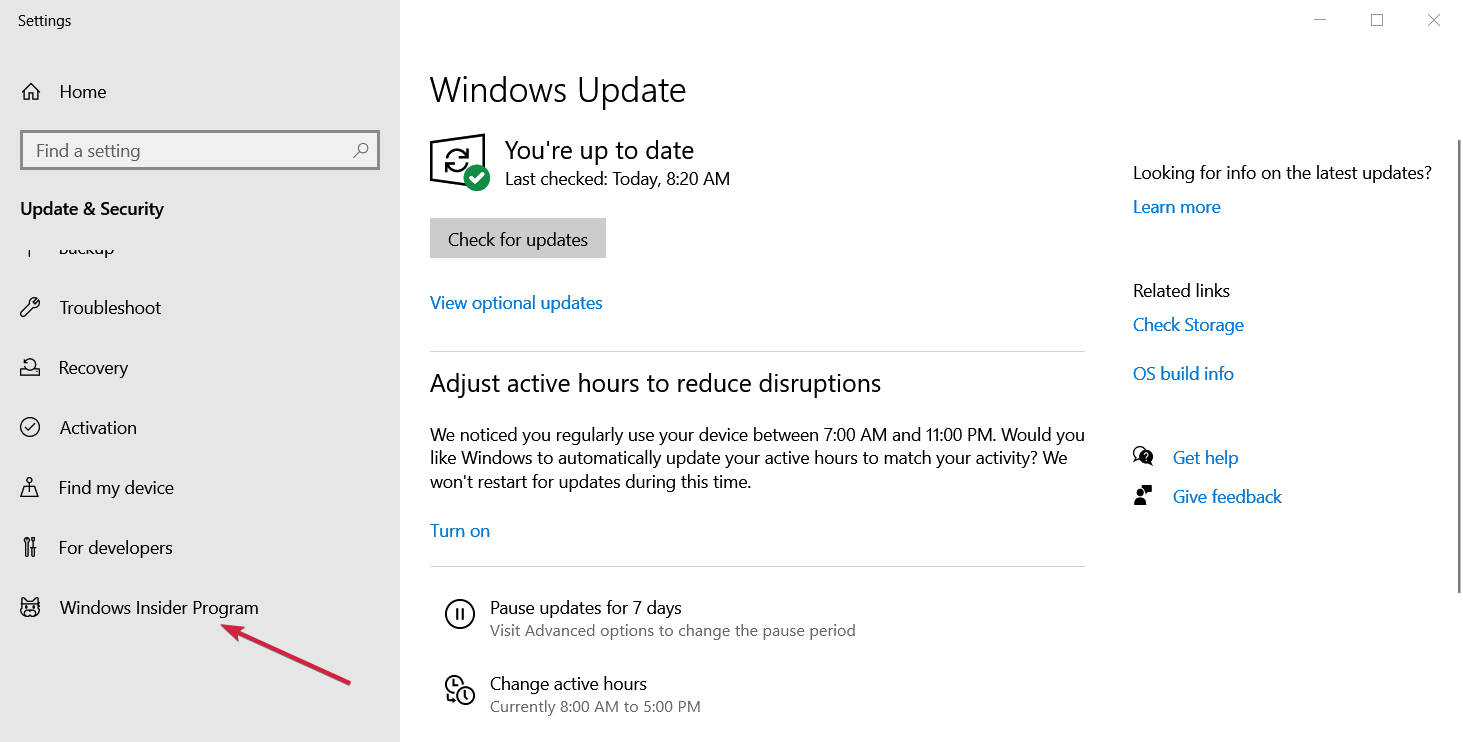
- şimdi vur Başlamak sağ bölmeden düğmesine basın.
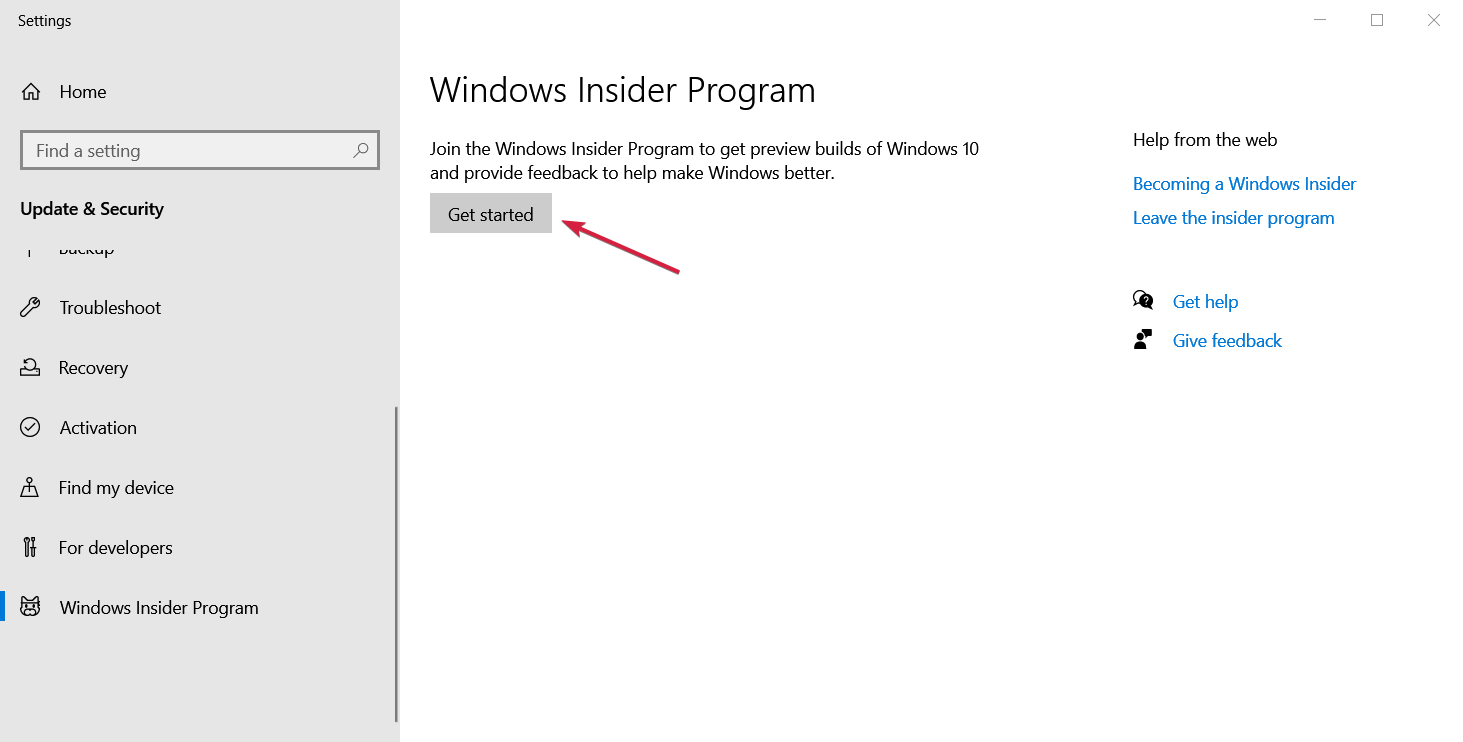
- Bir Microsoft hesabı bağlamanız istenecektir, bu nedenle Bir hesap bağla düğmesine basın ve oturum açın.
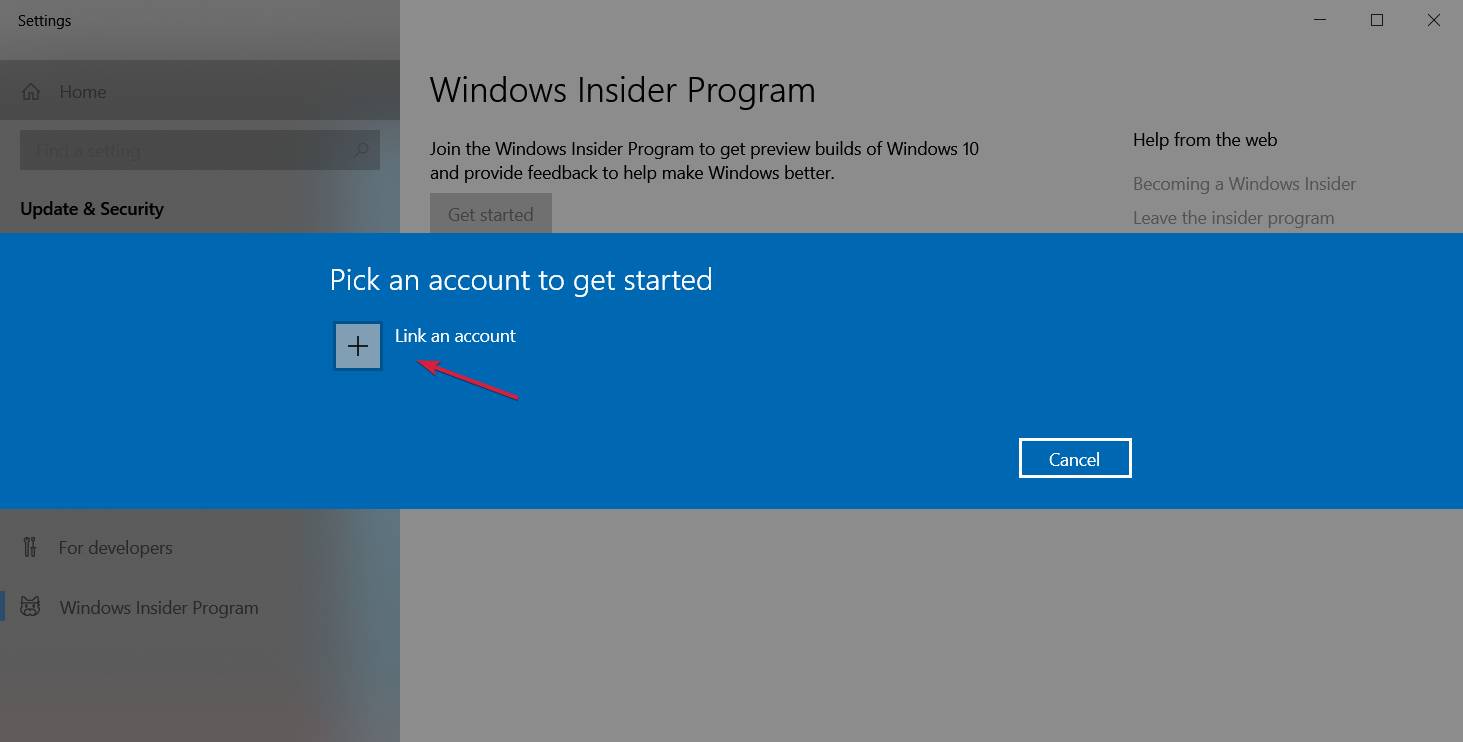
- Hesabı seçin, ardından Devam et.
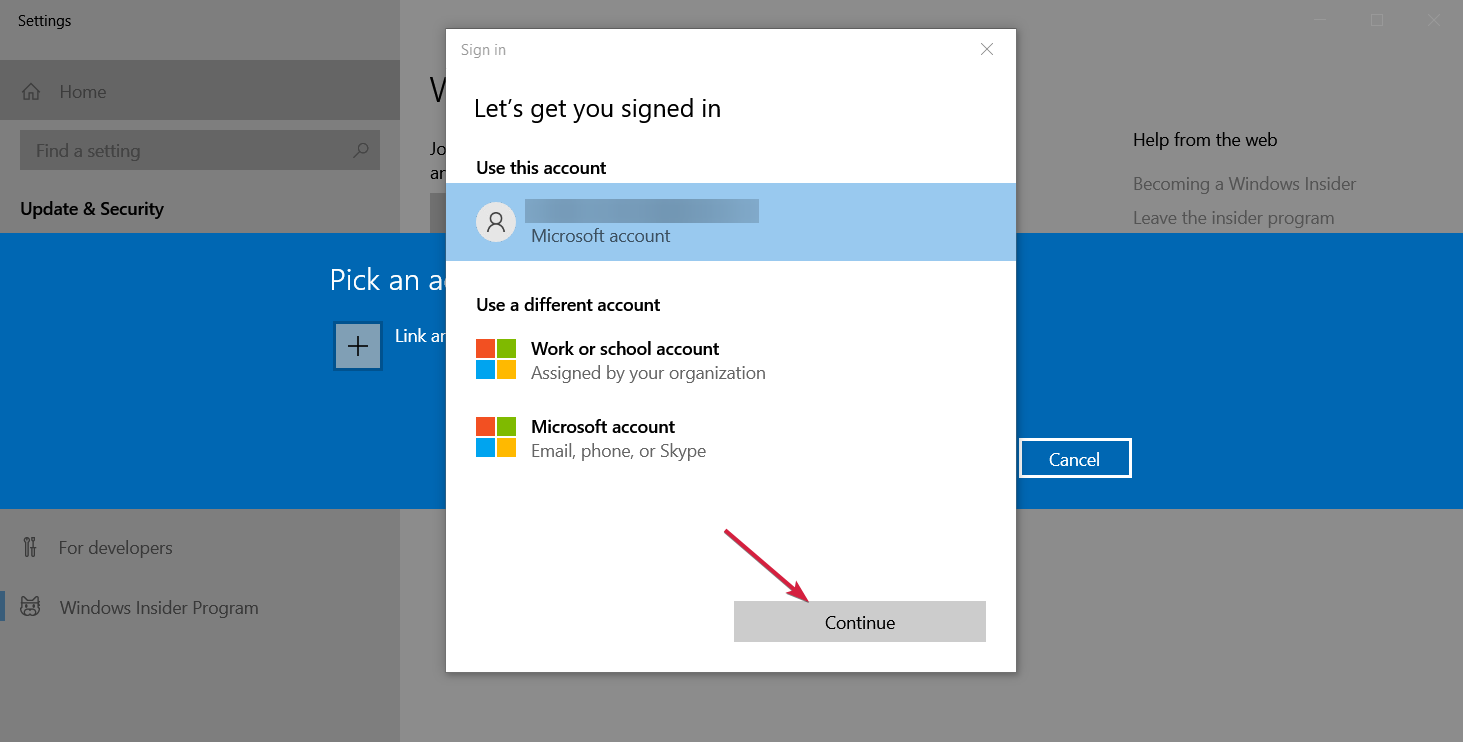
- Ardından, aşağıdakiler arasından seçim yapın Geliştirme Kanalı ya da Beta Kanalı. Şu anda Windows 11'i almak istiyorsanız tek seçenek bunlar. İlk seçeneği seçmenizi ve ardından Onaylamak.
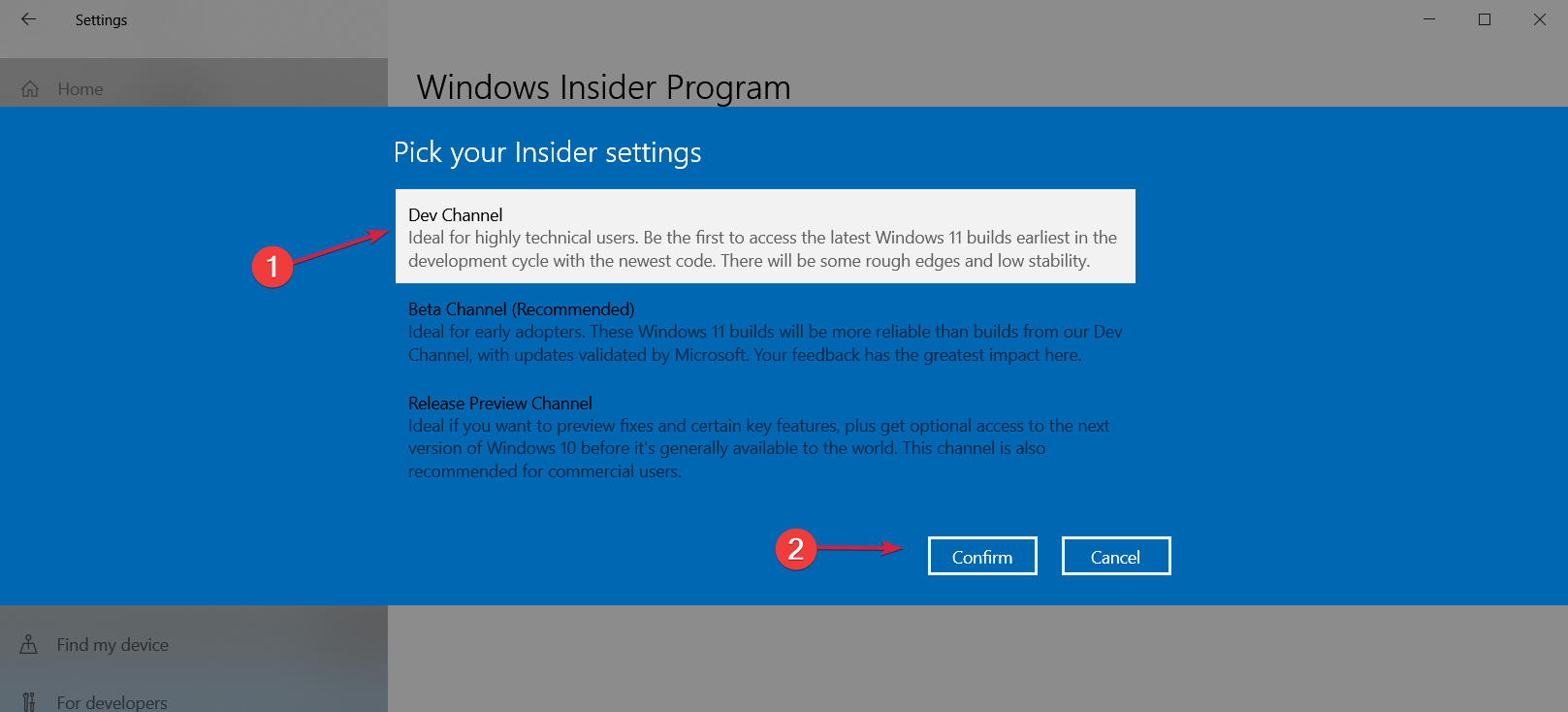
- Tıklamak Onaylamak sonraki pencerede ve Tekrar başlat daha sonrasında.
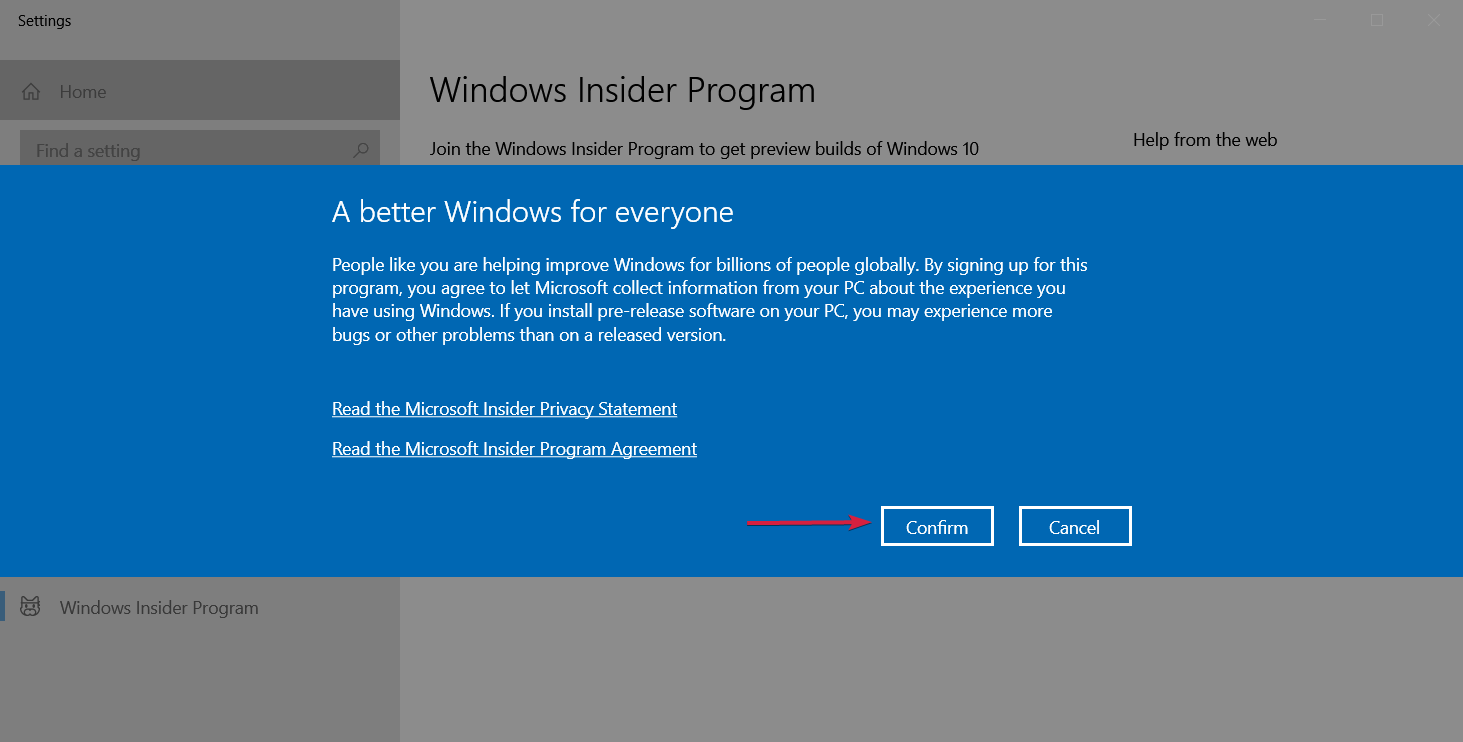
- Yeniden başlattıktan sonra şuraya gidin: Windows güncelleme menüsüne tıklayarak Başlangıç düğme, yazarak Güncellemeve sonuçlardan seçeneği belirleyin.
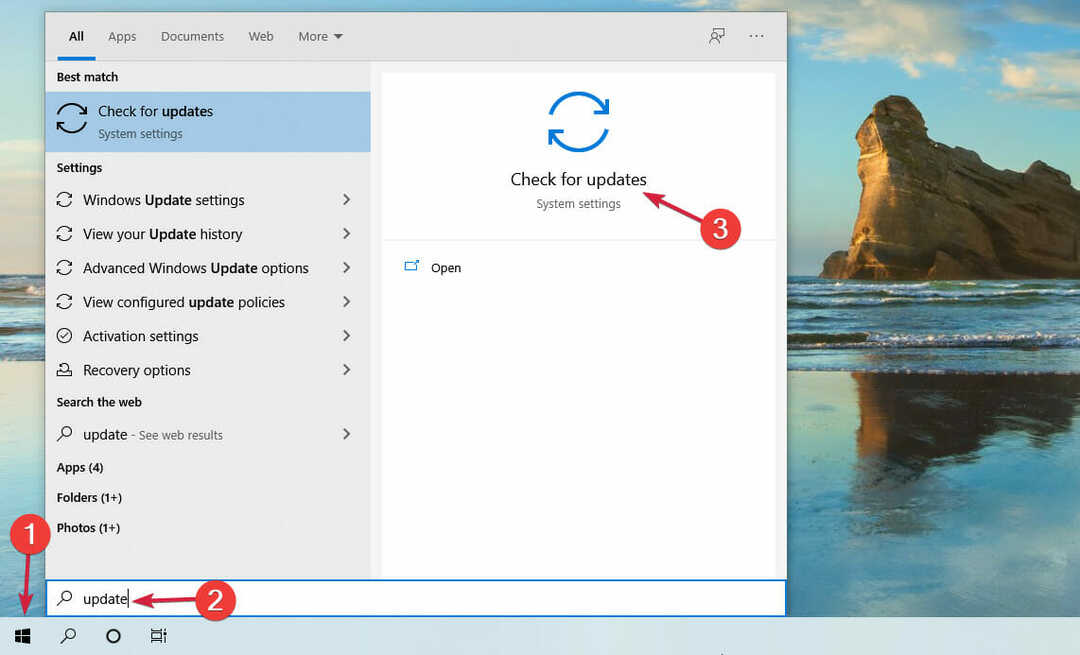
- Şimdi tıklayın Güncellemeleri kontrol et buton.
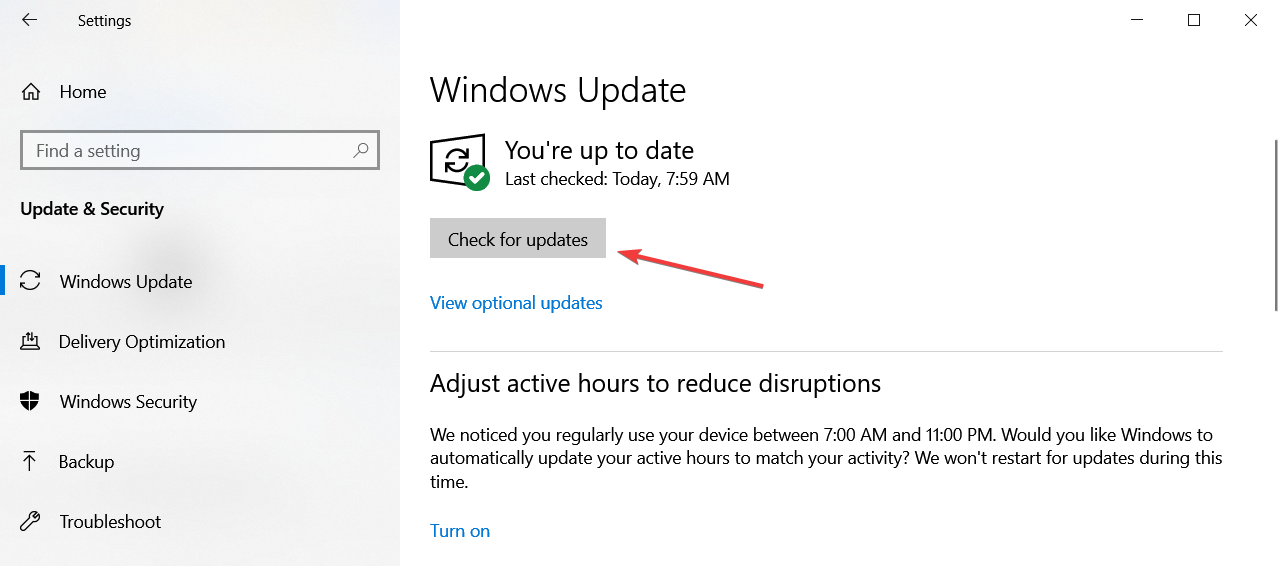
- Aramadan sonra, zaten indirilmekte olan yeni Windows 11 Insider Preview derlemesini görebilmeniz gerekir.
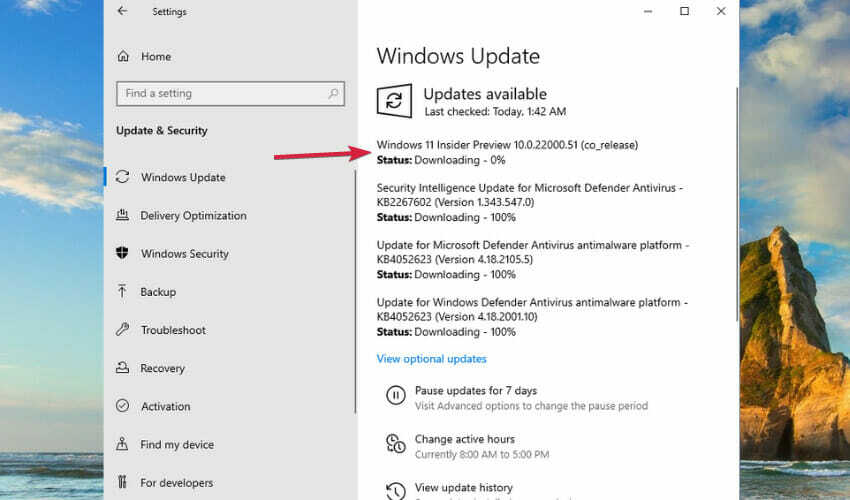
Bundan sonra, makinenizi yeniden başlatmanız istenecek ve Windows 11 kurulum sürecinden geçeceksiniz.
Sonunda, sanal makinenizde Windows 11'in yeni ve etkinleştirilmiş kopyasına sahip olacaksınız.
2. Windows 11'de ürün anahtarı nasıl eklenir
NOT
- Sanal makinenizde Windows 11'i başlatın. Bu kılavuz için VMware Workstation kullandık ancak süreç diğer tüm sanal makineler için benzer.
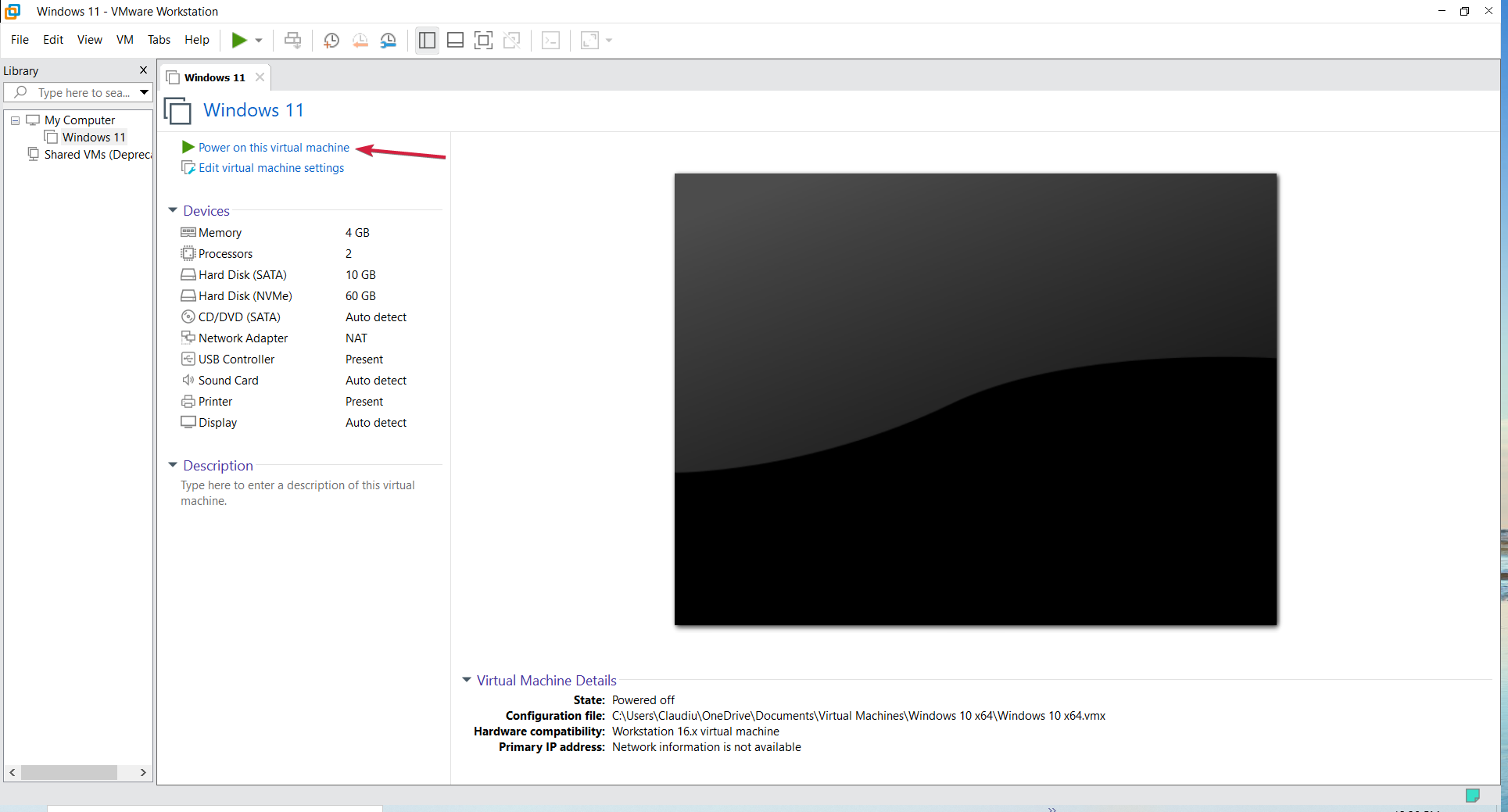
- Tıkla Arama görev çubuğundan simge, yazın aktivasyon ve seçin Aktivasyon ayarları sonuçlardan.
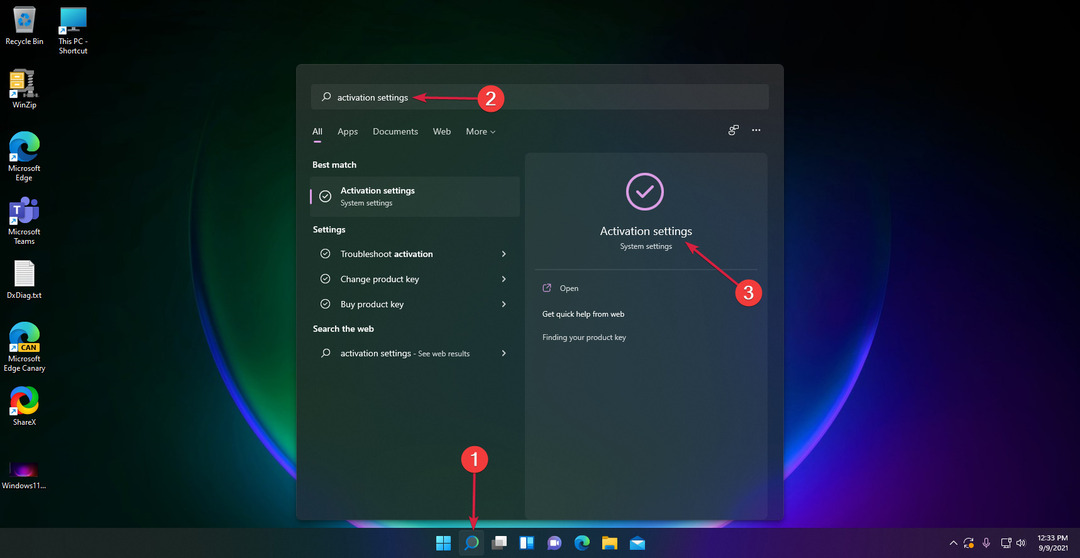
- Ekran görüntüsünden de görebileceğiniz gibi, Aktivasyon durumu alanında, Pencere kopyasının olduğunu gösterir. Aktif değil.
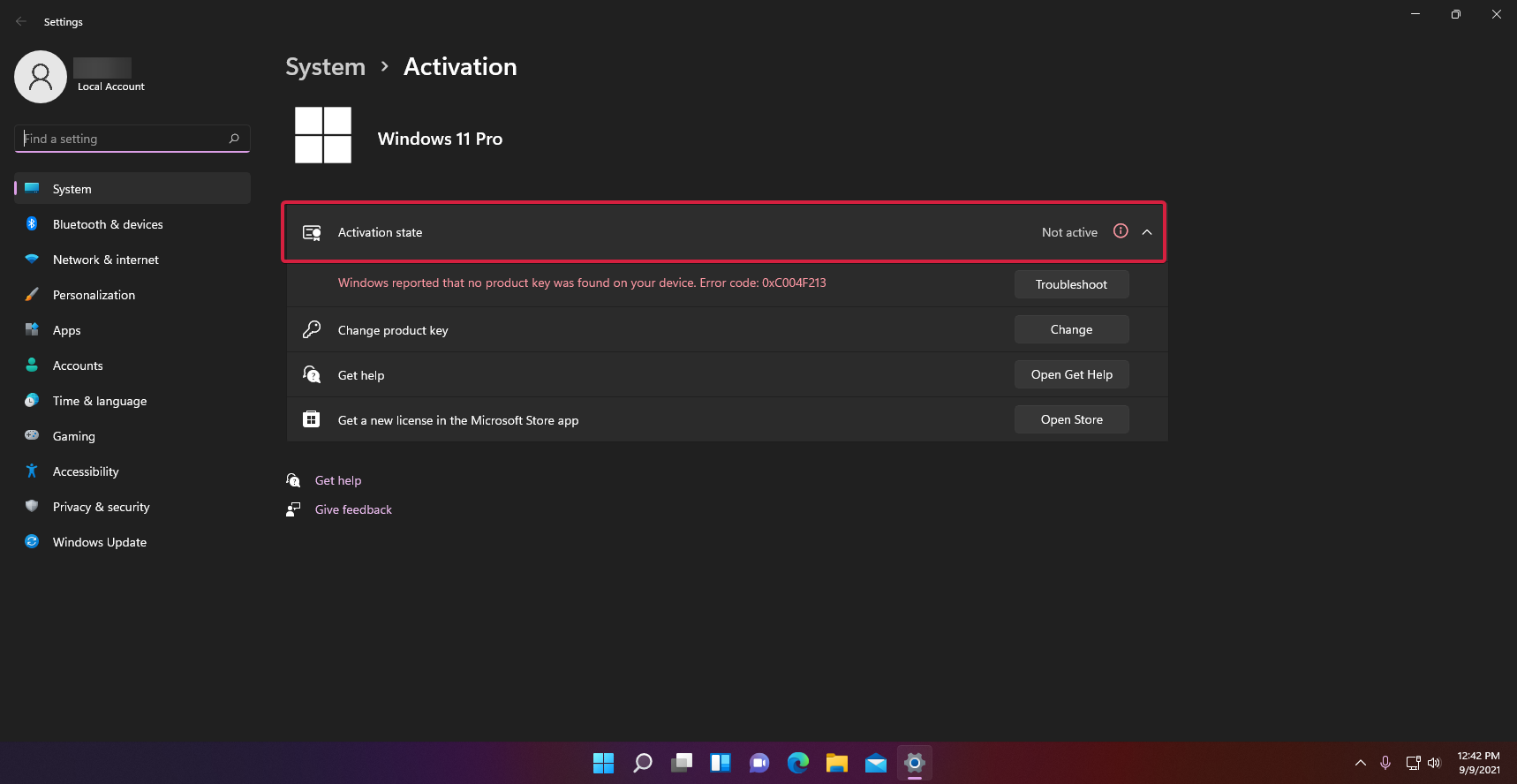
- Aşağıda, bir Ürün anahtarını değiştir seçenek bu yüzden vur Değiştirmek sağından düğmesine basın.
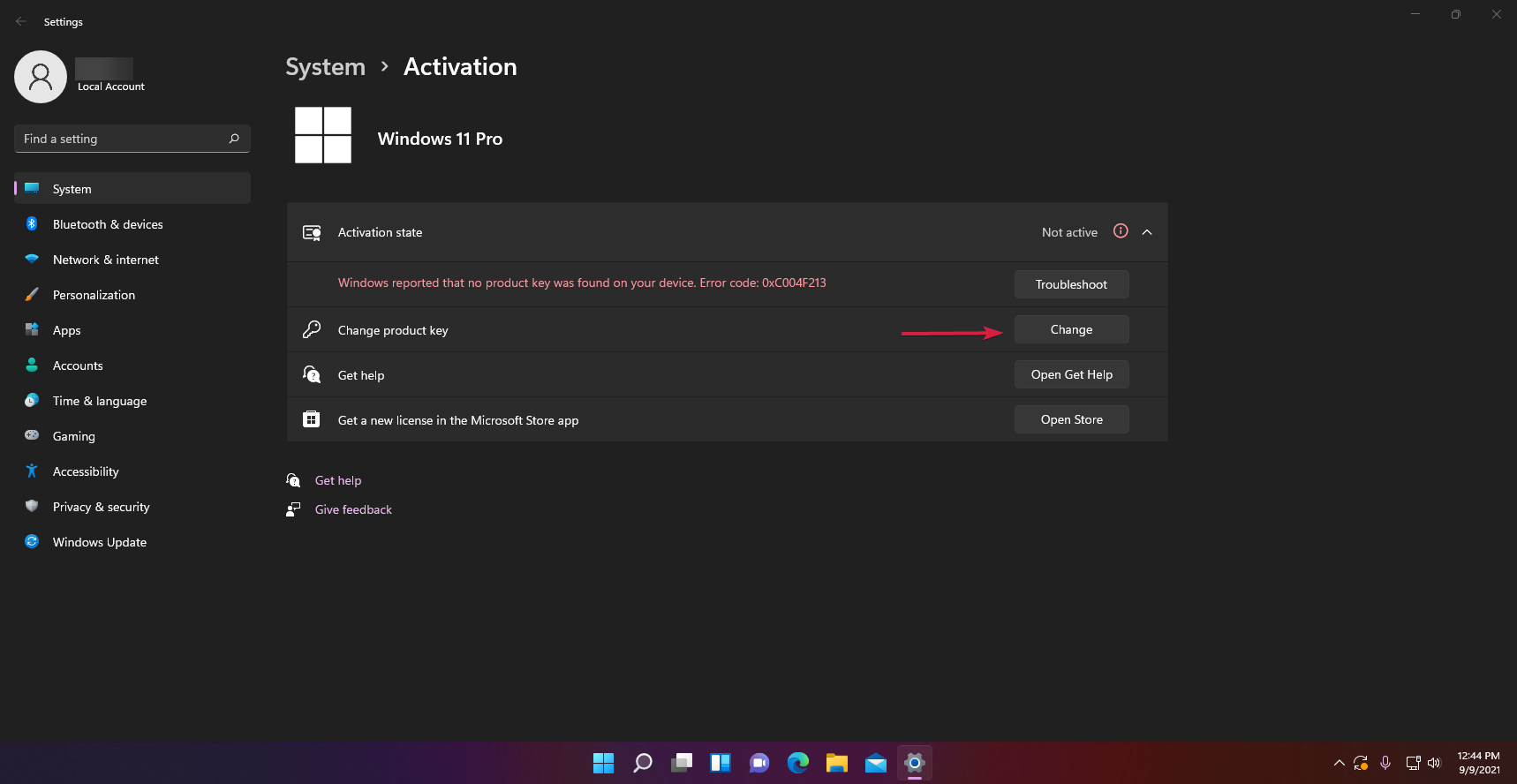
- Ardından, Windows 10'dan aldığınız ürün anahtarını girmeniz ve İleri'ye tıklamanız gerekecektir. Ürün anahtarı geçerliyse, sistem onu etkinleştirir.
Herhangi bir nedenle Windows 10 anahtarı çalışmıyorsa, bilgisayarınıza bir Windows 10 kopyası yükleyerek devam edin. sanal makine, bu kopyayı geçerli bir anahtarla etkinleştirin ve ilk bölümde açıklandığı gibi Windows 11'e yükseltin. adım.
Windows 10 anahtarını nasıl alabilirim?
Windows 10'un orijinal bir kopyasına sahip değilseniz, sorunun tek çözümü bir tane almaktır. Ancak yasa dışı kopyalar satabilecek rastgele web sitelerinden kaçınmanızı öneririz.
Bunu yapmanın en iyi yolu, Windows 10 veya Windows 11'de bulunan Microsoft Mağazasını kullanmak ve oradaki seçenekleri aramaktır.
Tabii ki, orijinal kopyalar satan başka dükkanlar da var ve güvendiğiniz bir tane bulabilirseniz, devam edin ve satın alın.
-
Özel Microsoft Mağazası indirme sayfasına gidin.
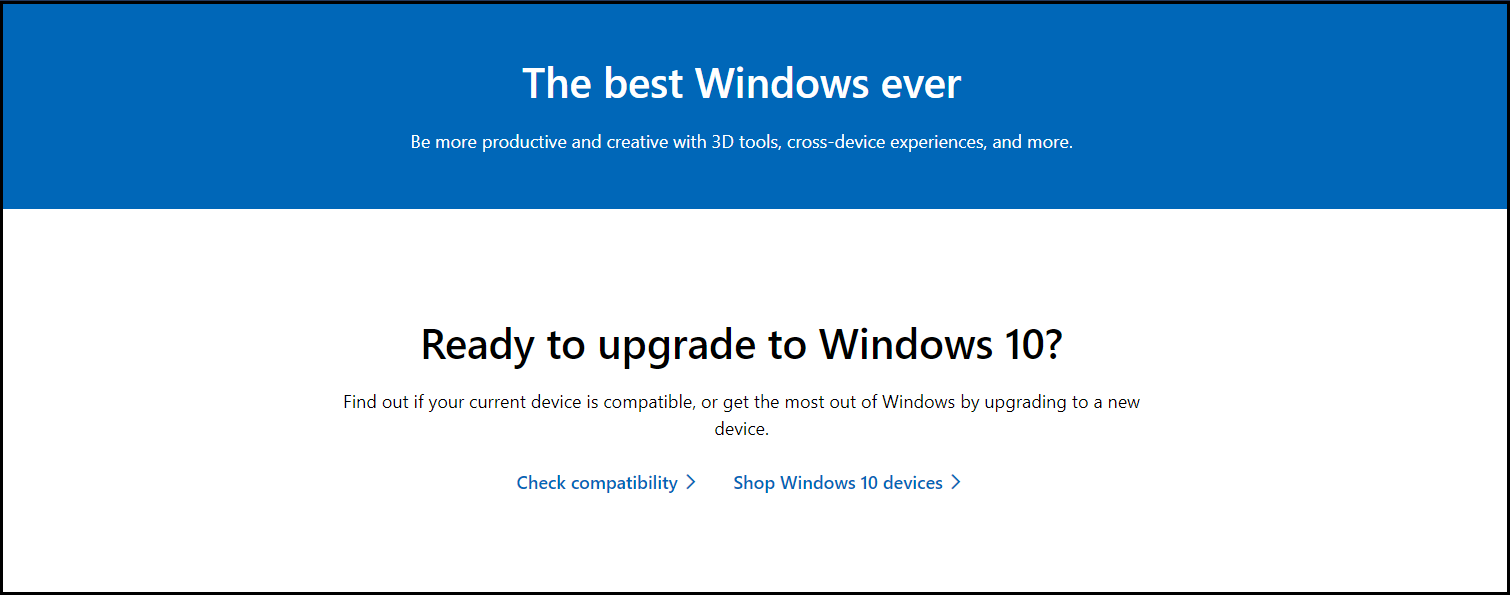
- Aşağı kaydırın, hangi ürünün size uygun olduğunu bulun ve Şimdi satın al seçtiğiniz düğme.
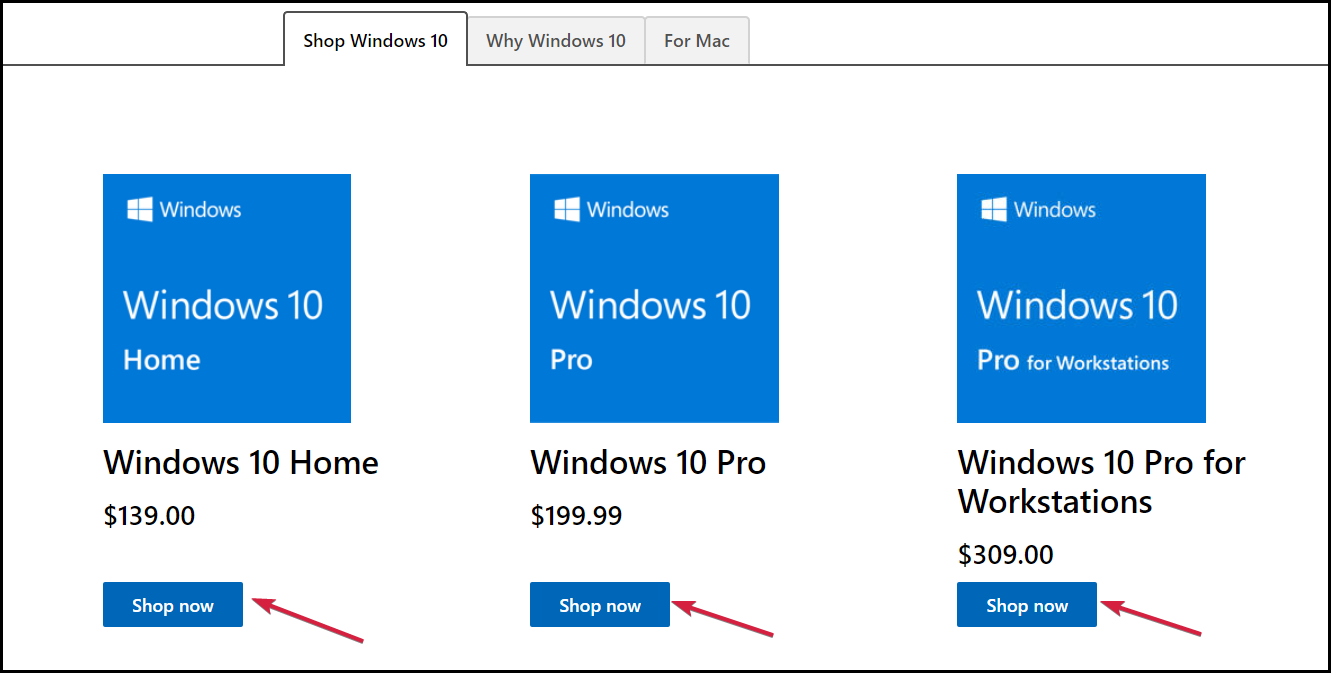
- Ardından, indirme seçeneğini mi yoksa USB'yi mi istediğinizi seçin. İkincisinin, kit ile birlikte gerçek USB çubuğunu alacağınız ve teslimat için birkaç gün süreceği anlamına geldiğini bilmeniz gerekir. Son olarak, üzerine tıklayın Sepete ekle buton.
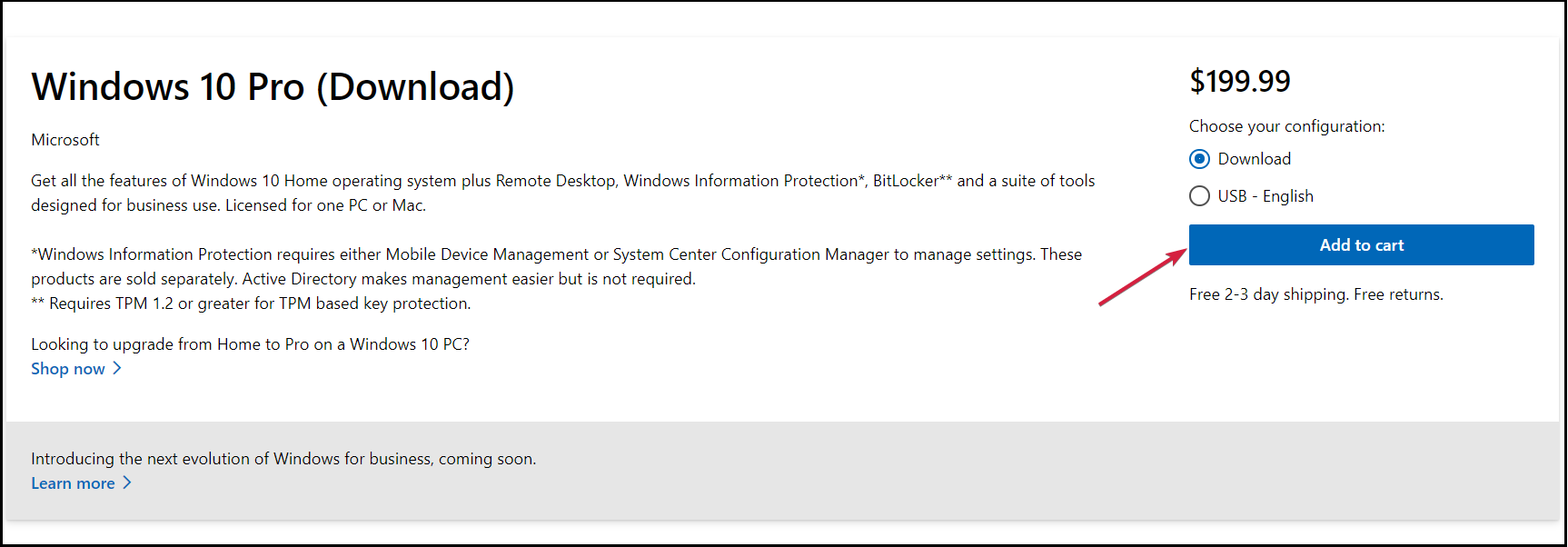
- Şimdi, daha fazla ürün satın almak istemiyorsanız, İnceleme ve ödeme buton.
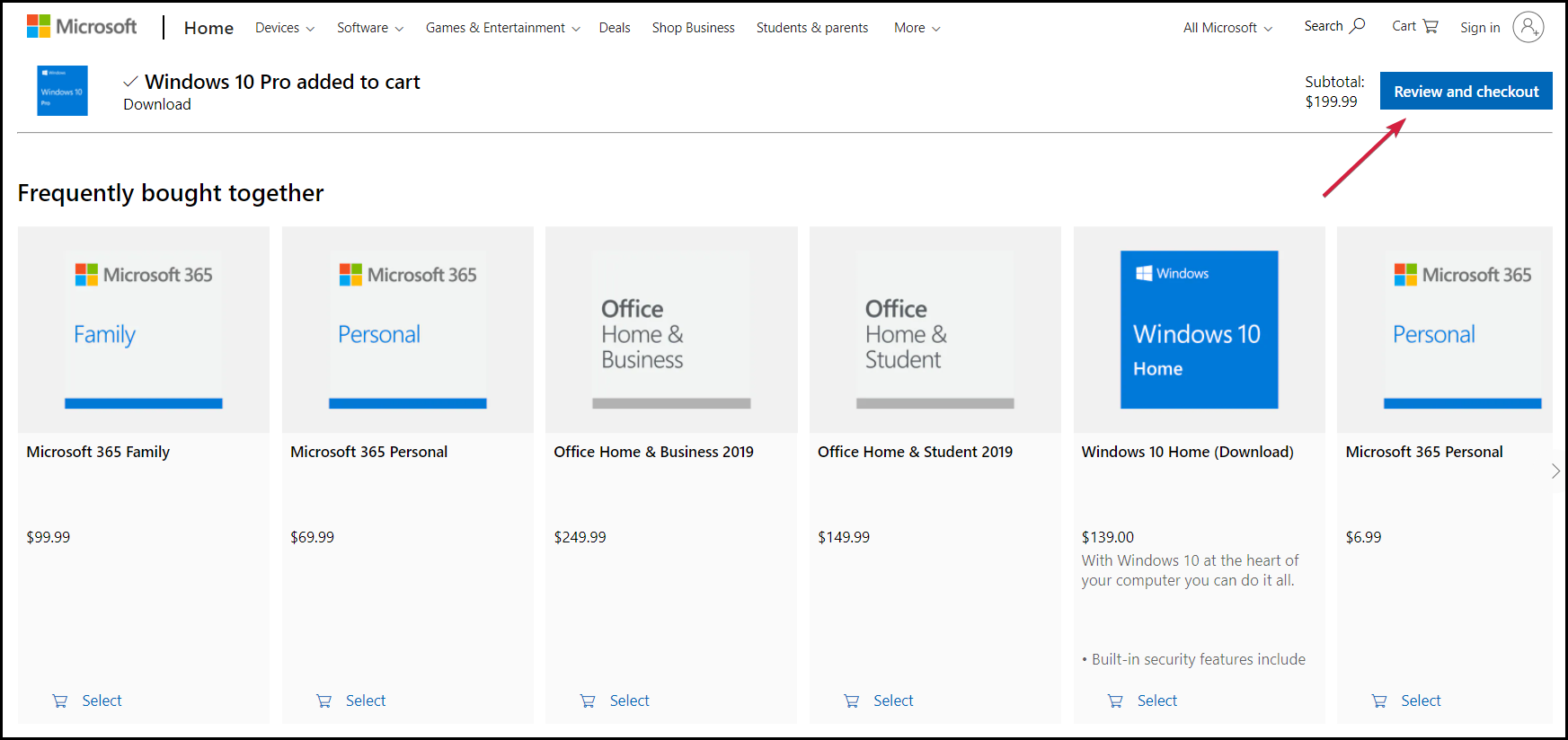
- Bir sonraki pencerede, satın alma işlemini doğrulayın ve Ödeme buton.
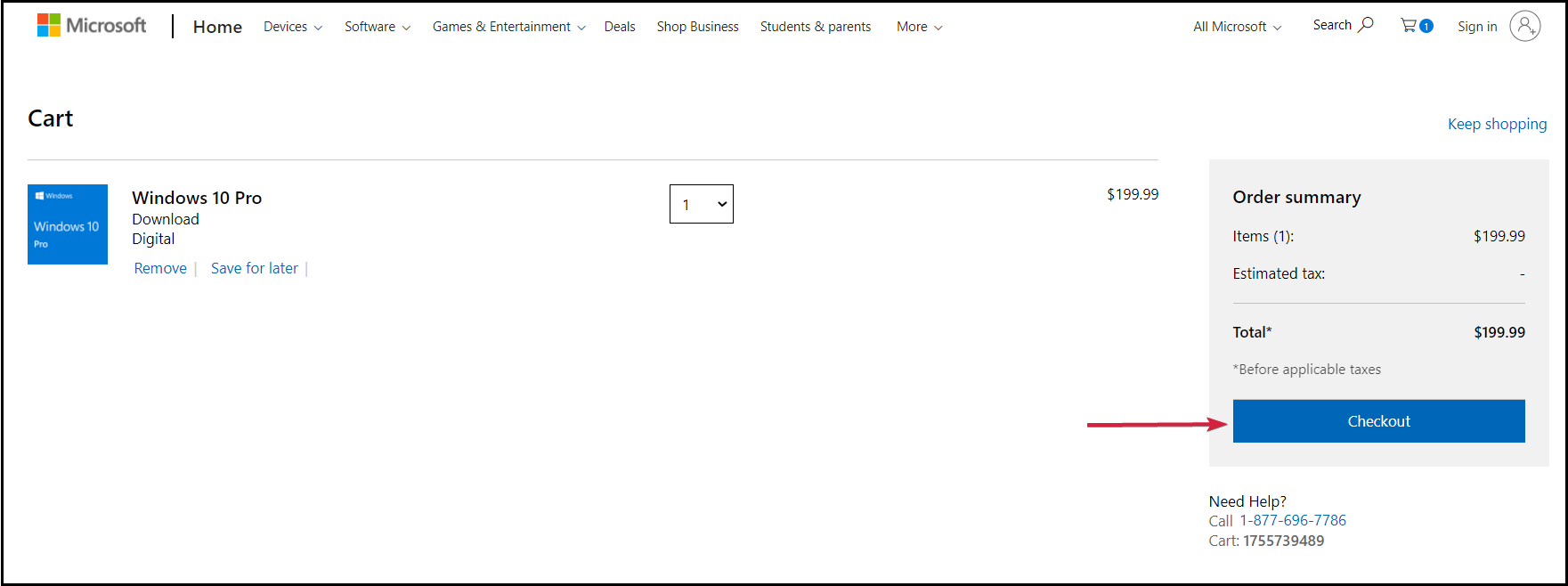
- Ödeme yöntemini seçin ve tıklayın Seçme.
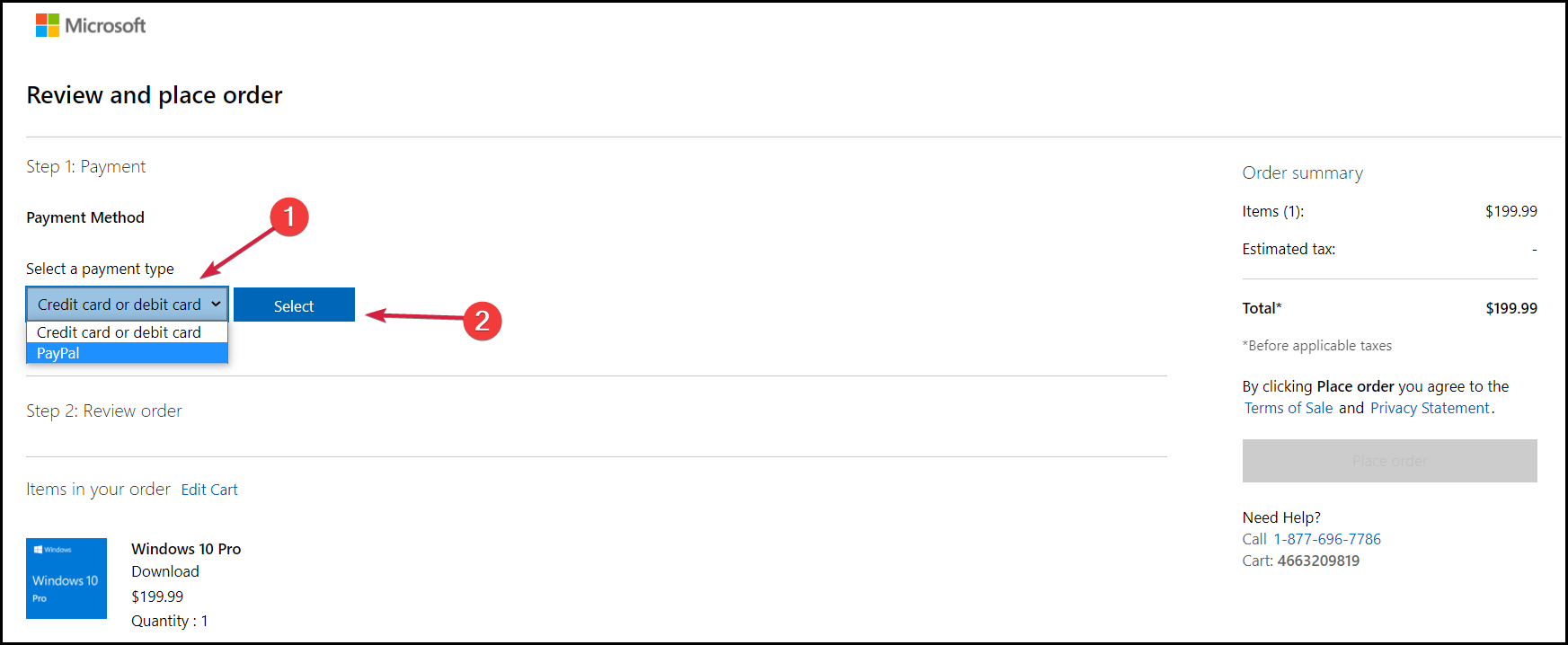
- Kredi/banka kartı bilgilerini veya ödeme yönteminize karşılık gelen diğer bilgileri doldurmanız gerekecektir. Aktarımdan sonra, ürünü etkinleştirmek için kullanabileceğiniz bir indirme bağlantısı ve lisansınızın kopyasını alacaksınız.
Ekim ayında Microsoft, Windows 11'i resmi olarak halka sunacak, böylece yeni işletim sistemi için de bir lisans alabileceksiniz. Bu durumda biraz daha beklemeniz gerekiyor.
Windows'un orijinal bir kopyasını aldığımdan nasıl emin olabilirim?
Bazen, size inanılmaz derecede ucuz bir Windows lisansı satacak bir mağazaya gidebilirsiniz. Eh, gerçek olamayacak kadar iyi görünüyorsa, muhtemelen öyledir.
Ürün anahtarını kullanabilirsiniz ve böyle bir yükseltme yapmanız ve bunun meşru bir anahtar olmadığını öğrenmeniz gerekene kadar gayet iyi çalışır.
Bu sorunun yanıtı, satın alma işlemini gerçekleştirmeden önce gösterge işaretlerine dikkatlice bakmak ve birkaç önemli faktörü göz önünde bulundurmaktır.
➡ Yalnızca sertifikalı mağazaları kullanın
Doğrulanmamış bir kaynaktan asla Windows lisansı satın almayın. Bu aslında sadece bir ürün anahtarı için değil, satın almak istediğiniz her ürün için geçerlidir.
Mağaza hakkında hiçbir şey bilmiyorsanız, herhangi bir kimlik bilgisi yoksa veya teklifler şüpheli görünüyorsa, kaçının.
Resmi yöntemi ayrıntılı olarak açıkladık, ancak aslında orijinal lisanslar satan birçok web mağazası var. Bu konuda herhangi bir inceleme veya eksiklik için gözlerinizi açık tutun.
➡ Orijinallik sertifikalarını arayın
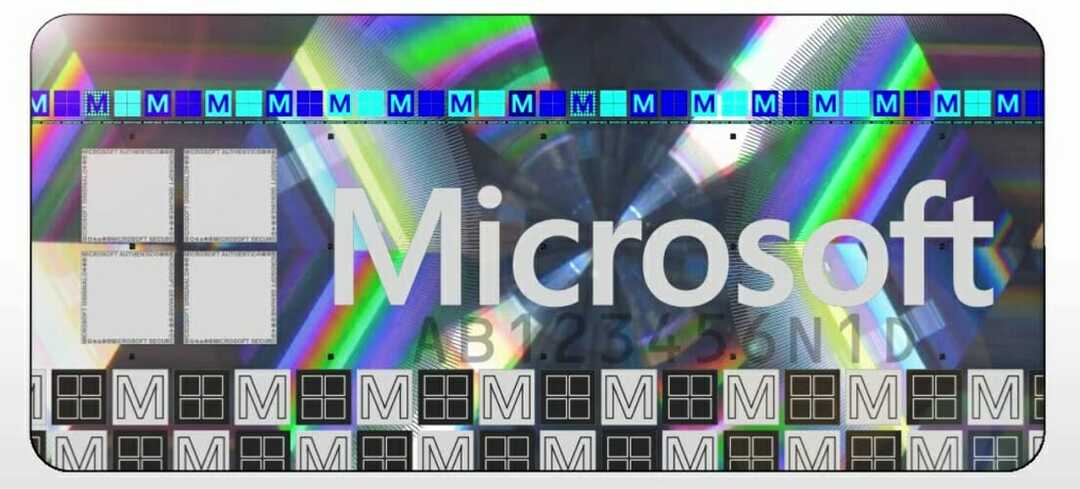
Orijinallik Sertifikası (COA), lisans kanıtı etiketi ve yukarıdaki gibi uçtan uca bir hologram gibi orijinal Windows yazılımının temel özelliklerini akılda tutmak önemlidir.
Yalnızca bir ürün anahtarı ve bazı gölgeli kurulum talimatları alıyorsanız, muhtemelen elinizde korsan bir kopya vardır.
➡ Lisanslı Windows kopyasına sahip bir ürün satın alın
Orijinal bir Windows kopyası aldığınızdan emin olmanın başka bir yolu, Windows önceden yüklenmiş olarak gelen bir PC veya dizüstü bilgisayar satın almaktır.
Tabii ki, mağazadan belge ve etiketleme isteyerek yazılımın orijinalliğinin kanıtını da doğrulamalısınız.
Rehberimizin sanal makinede Windows 11 kopyanızı etkinleştirmenize yardımcı olduğunu ve sahte ürünlerden nasıl uzak duracağınızı da öğrendiğinizi umuyoruz.
Windows'un pek çok gayri meşru kopyası var ve bunlardan birini kullanmak, orijinal ürün olarak çalışabilmelerine rağmen birçok yasal soruna yol açabilir.
Etkinleştirilmiş bir Windows kopyası, başka türlü çalışmayacak birçok kişiselleştirme özelliğine ve uygulamasına erişmenizi sağlar.
Ayrıca aşağıdakileri içeren özel listemize de göz atabilirsiniz. en iyi lisans anahtarı kurtarma yazılımı kopyanızı etkinleştirmenize yardımcı olmak için.
Herhangi bir sorunuz veya öneriniz varsa, bunları aşağıdaki yorumlar bölümümüzde bırakmaktan çekinmeyin.